У цьому посібнику ми зосередимось на дуже корисній функції в Google Sheets: функції IMPORTHTML. Ця функція дозволяє імпортувати дані безпосередньо з HTML-сторінки до вашого електронного аркушу. Ми розглянемо, як саме ви можете використати цю функцію, щоб екстрагувати список найбільших компаній за оборотом у світі зі сторінки Вікіпедії без необхідності копіювати або переписувати їх вручну.
Найважливіші відомості
- Функція IMPORTHTML дозволяє імпортувати дані з таблиць і списків з HTML-сторінки.
- Щоб використовувати цю функцію, вам знадобиться URL-адреса сторінки, з якої ви хочете екстрагувати дані.
- Ви можете визначити тип даних (таблиця або список) та індекс таблиці, яку ви хочете імпортувати.
Посібник крок за кроком
Почніть з відкриття вашого Google Sheets. Ви хочете створити новий електронний аркуш або відкрити існуючий. Переконайтеся, що у вас достатньо місця для інтеграції імпортованих даних.
Відкрийте веб-сторінку Вікіпедії, на якій можна знайти список найбільших компаній за оборотом. Скопіюйте URL цієї сторінки. Цей URL буде потрібний пізніше для використання функції IMPORTHTML.
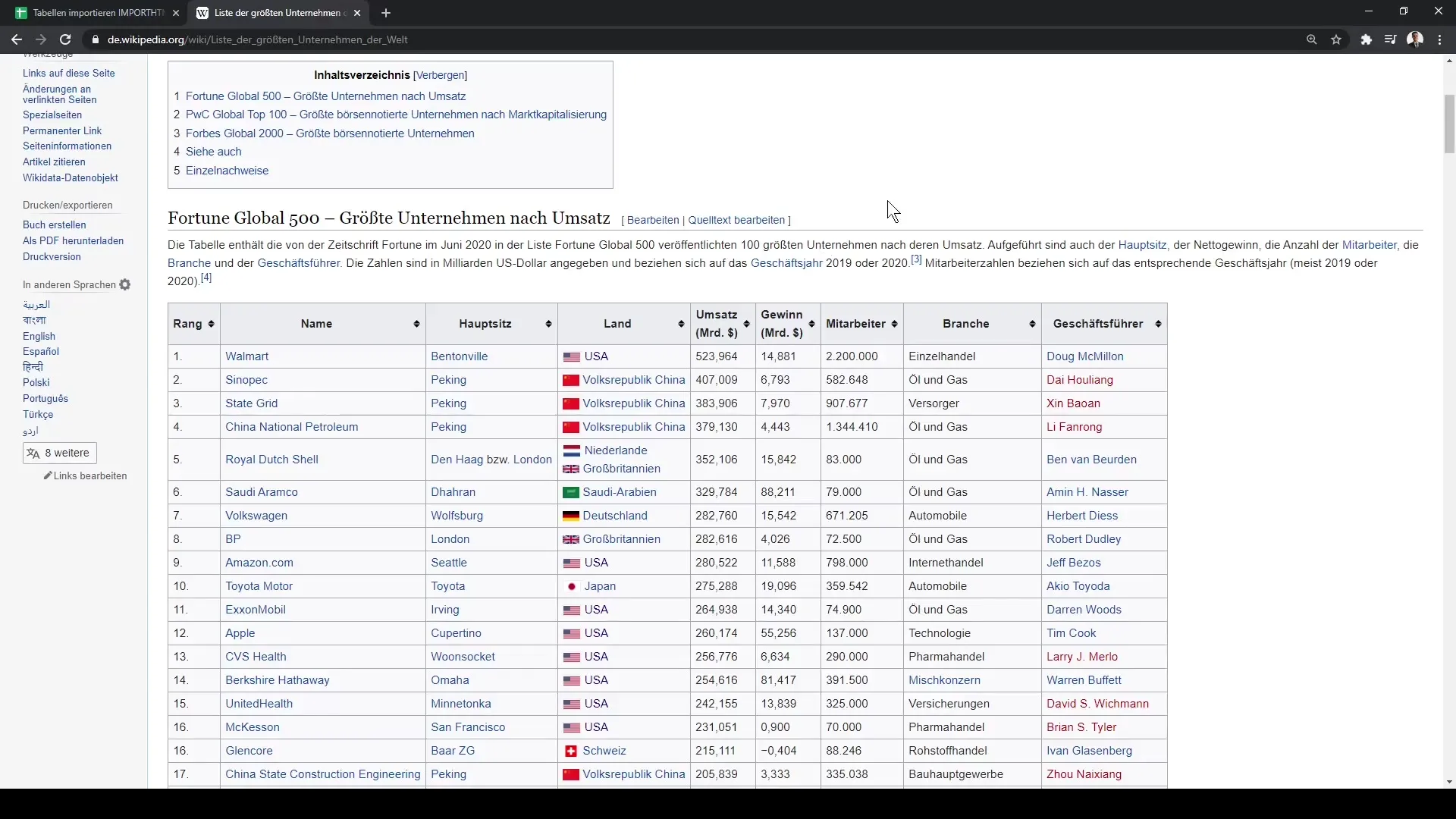
Вставте функцію IMPORTHTML в одну з комірок вашого Google Sheets. Основний синтаксис цієї функції виглядає так: =IMPORTHTML("URL", "Тип запиту", Індекс таблиці). При цьому замініть "URL" на скопійований вами URL.
Напишіть функцію так, щоб URL був взятий в лапки. Це може виглядати, наприклад, так: =IMPORTHTML("ваш_URL", "table", 1). Переконайтеся, що лапки вказано правильно.
У цьому прикладі ми спробуємо імпортувати таблицю безпосередньо. Тип запиту - "table", оскільки ми хочемо видобути таблицю зі сторінки. Індекс становить 1, що означає, що буде імпортовано першу знайдену таблицю.
Як тільки ви коректно введете функцію, натисніть Enter. Після цього Google Sheets отримає дані з вказаного вами URL та покаже таблицю в вашому електронному аркуші.
Якщо ви хочете імпортувати інші таблиці зі сторінки, просто змініть індекс у вашій функції IMPORTHTML. Наприклад, ви можете імпортувати другу таблицю, вставивши 2: =IMPORTHTML("ваш_URL", "table", 2).
Після внесення змін, Google Sheets отримає нову таблицю та оновить дані відповідно. Це особливо корисно, якщо вам потрібна різноманітність записів з одного джерела.
Функція IMPORTHTML є потужним способом швидкого та ефективного інтегрування даних в Google Sheets, не затрачаючи час на ручне копіювання та вставлення. Тепер ви можете почати використовувати цю функцію в своїх проектах та екстрагувати цінні дані невпередбачуваним способом.
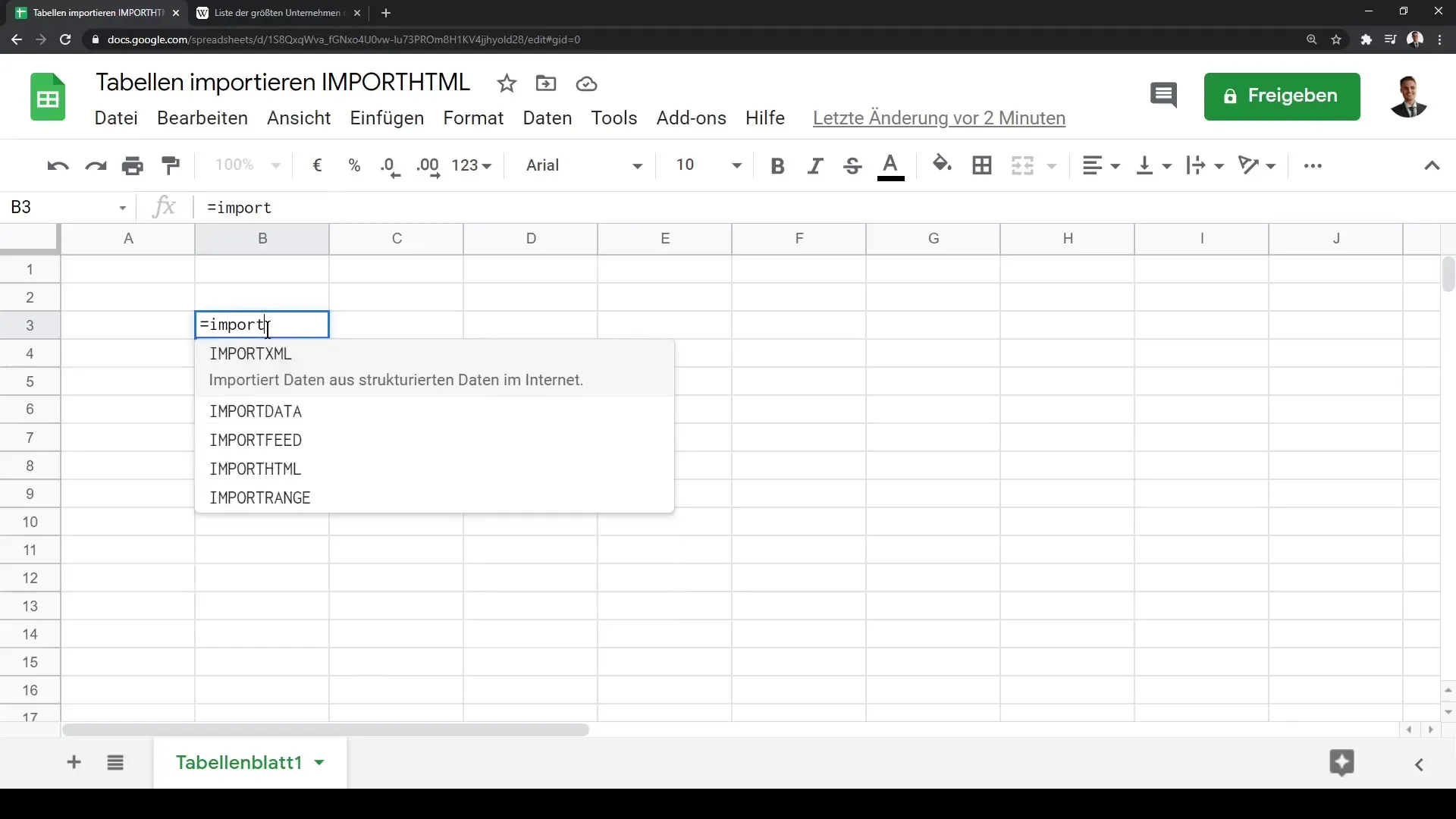
Повна функція може виглядати так:
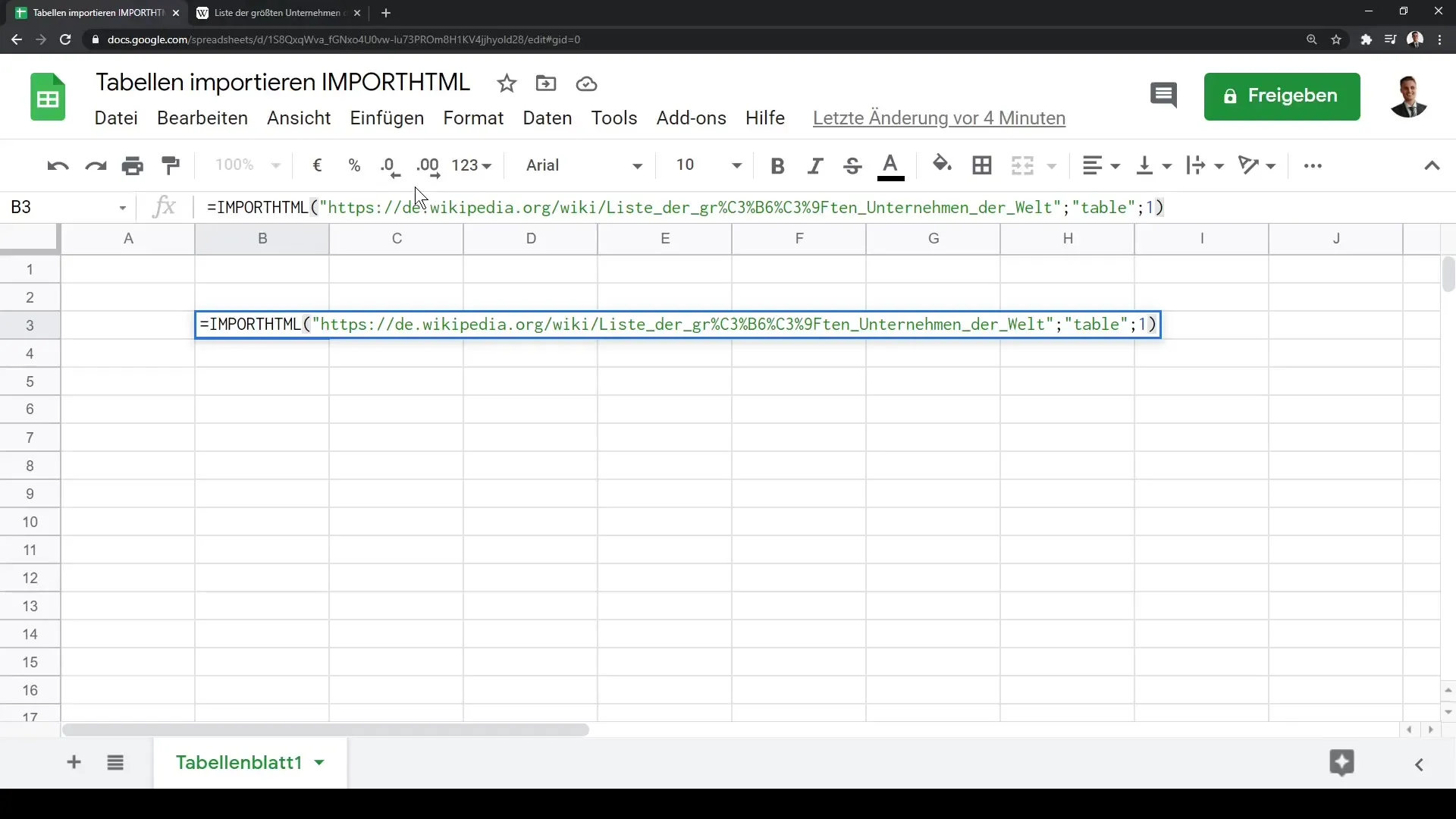
Після введення буде видно такий результат:
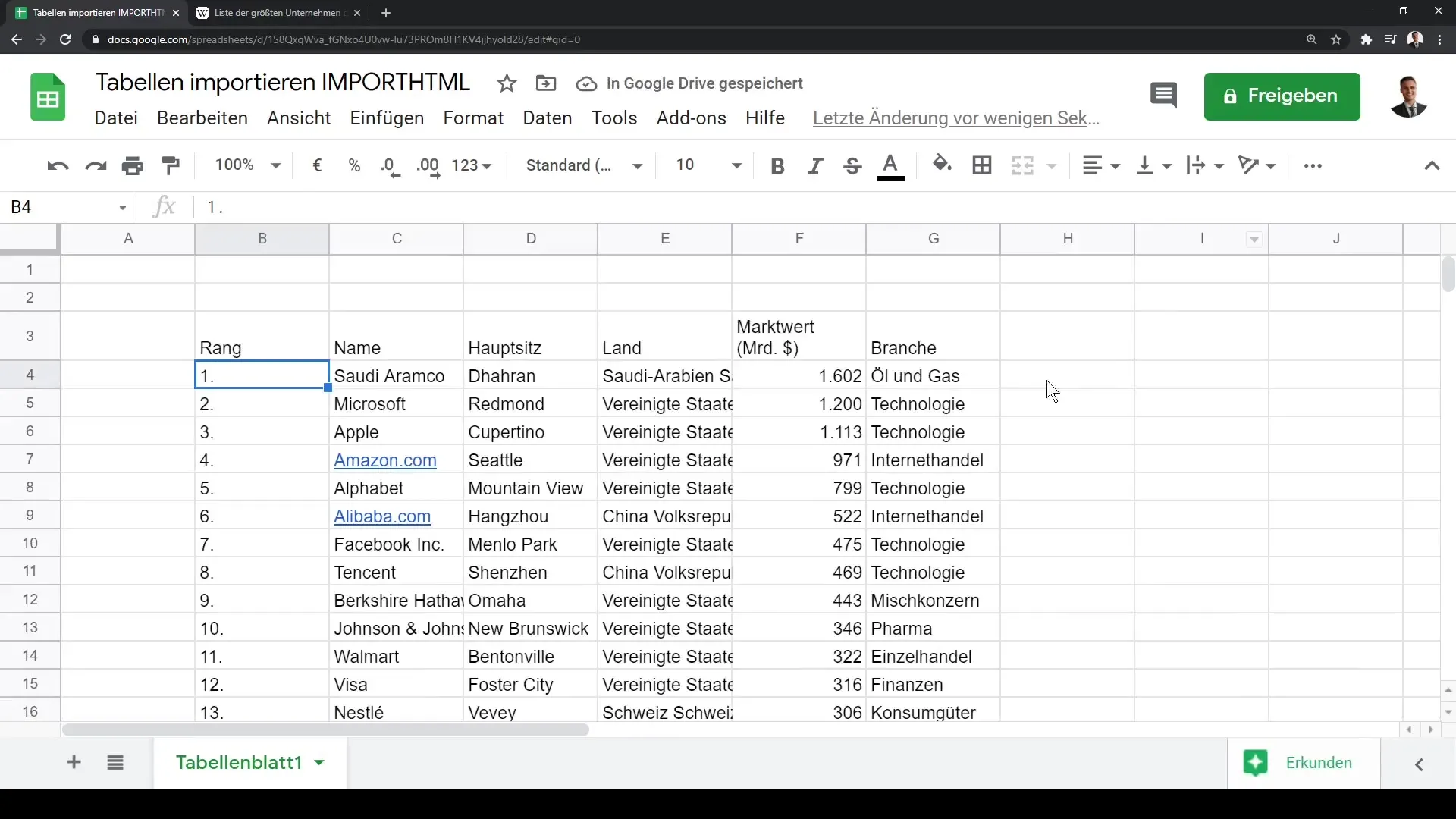
Підсумок
У цьому посібнику ви дізналися, як використовувати функцію IMPORTHTML в Google Sheets для екстрагування даних з HTML-таблиць. Ви переходили кроки з вставлення URL-адреси веб-сторінки, вказування вірного типу запиту та вибору індексу таблиці. З цією функцією ви можете заощадити час та ефективно поєднувати необхідну інформацію у ваших електронних аркушах.
Часто задавані питання
Що таке функція IMPORTHTML в Google Sheets?Функція IMPORTHTML дозволяє імпортувати таблиці та списки з HTML-сторінок в Google Sheets.
Як ввести функцію IMPORTHTML?Ви використовуєте синтаксис =IMPORTHTML("URL", "table", індекс), щоб імпортувати таблицю або список.
Чи можна імпортувати багато таблиць із тієї ж сторінки?Так, ви можете змінити індекс у функції, щоб імпортувати різні таблиці з тієї ж сторінки.


